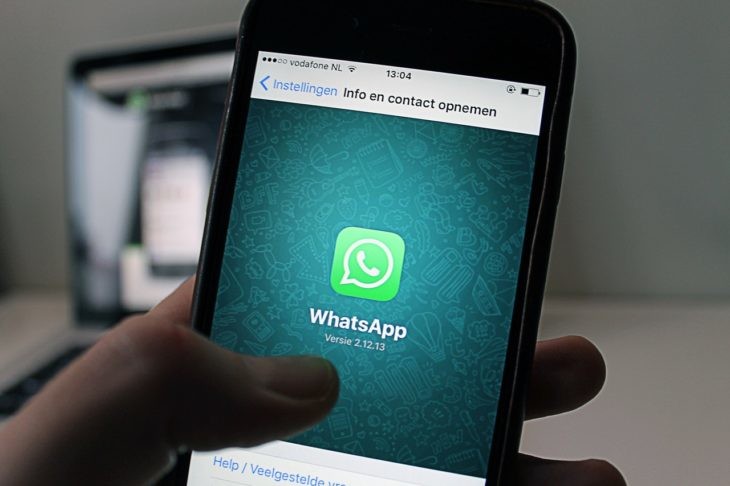
Wie oft nutzen Sie WhatsApp am Tag? Wie viele Nachrichten, Fotos und Videos senden oder empfangen wir über die Königin der sozialen Netzwerke? Viele, oder? All diese Informationen sind manchmal sehr wertvoll und wir möchten sie sicher aufbewahren , aber manchmal können wir all diese Inhalte verlieren, weil wir WhatsApp deinstallieren oder sie versehentlich löschen.
Obwohl es wahr ist, dass das Aufbewahren von Fotos und Videos recht einfach ist, da sie im Telefonspeicher oder auf der Karte gespeichert werden, passiert das bei Gesprächen nicht. Wir werden also sehen, wie Sie all dies behalten und für den Fall wiederherstellen können Verlust.
Contents
WhatsApp-Backup
Als erstes müssen wir die Sicherungskopien konfigurieren . Dazu gehen wir zum WhatsApp-Menü und greifen auf Einstellungen> Chats> Backup zu .
Wenn wir auf die Schaltfläche Speichern klicken, speichert WhatsApp unsere Gespräche auf der microSD-Karte . Auf diese Weise können wir eine Kopie haben, um sie im Fehlerfall oder für den Fall, dass wir das Telefon wechseln, wiederherzustellen. Darüber hinaus können wir auf demselben Bildschirm automatische Kopien konfigurieren.
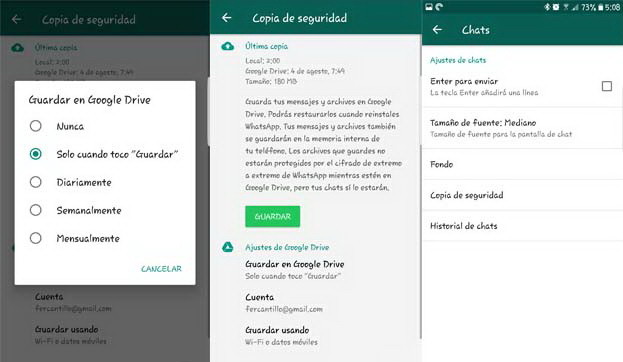
Etwas, das Sie nicht verwenden dürfen, ist das Kopieren in die Cloud . WhatsApp ermöglicht es Ihnen, eine Kopie auf Drive hochzuladen, sodass wir immer eine Sicherungskopie unserer Gespräche zum Download bereithalten. Wir können wählen, wann diese Backups erstellt werden oder ob wir es vorziehen, dass sie nur erstellt werden, wenn wir mit einem WiFi-Netzwerk verbunden sind.
Gespeicherte Unterhaltungen wiederherstellen
Wenn wir WhatsApp deinstallieren mussten oder das Telefon gewechselt haben, können wir unsere Gespräche (mit all seinen Multimedia-Inhalten) so wiederherstellen, wie wir sie hatten. Dazu haben wir nach der Neuinstallation der App (oder der Installation auf dem neuen Smartphone) während dieses Installationsvorgangs die Möglichkeit, eine vorherige Kopie entweder von Drive oder von der microSD-Karte wiederherzustellen.
Eine bestimmte Unterhaltung speichern
Wenn wir aus irgendeinem Grund eine einzelne Konversation speichern möchten , können wir diese per E-Mail an uns senden. Dazu gehen wir innerhalb des jeweiligen Chats in das Menü, wählen die Option „Mehr“ und dort „Chat per Mail versenden“. Auf diese Weise haben wir das gesamte Gespräch auf unserem Computer gespeichert , mit oder ohne angehängte Multimedia-Dateien, wie wir es wünschen.
Moto G5 Plus

Haben Sie Platzprobleme, um die Sicherungskopie zu speichern oder befürchten Sie, dass sich Ihr Handy aufgrund des Wassers von Ihnen verabschiedet? Die fünfte Generation des Moto G5 Plus bietet uns die Lösung für diese Probleme: 32 GB Speicherplatz und Schutz vor Wasser. Dazu fügen wir eine 12-MP-Rückfahrkamera mit bis zu 60% schnellerem Fokus und eine Weitwinkel- Frontkamera hinzu , ideal für Gruppen-Selfies.
In puncto Design haben wir ein Gehäuse aus hochwertigem Aluminiumschliff mit Diamant- und Perlmuttschliff, mit Fingerabdruckleser, Qualcomm Snapdragon Achtkernprozessor mit 2,0 GHz und einem 3.000 mAh Akku mit TurboPower, den wir aufladen können Stunden Power in nur 15 Minuten .

All dies begleitet von Moto Actions : Wir können Benachrichtigungen und Updates sehen, ohne das Telefon zu entsperren und durch Schütteln des Smartphones von einem zum anderen zu wechseln, oder Gesten für die alltäglichen Aktionen wie zum Beispiel das Drehen des Handgelenks zum Öffnen der Kamera .